登录服务选择
登录服务是用于认证登录本机的用户的服务。可以在[System Management](系统管理)页面更改或卸载登录服务。
有两种出厂默认登录服务可以使用:
Default Authentication(默认认证)(部门识别码管理)
SSO-H(Single Sign-On H,混合单点登录)
SSO-H包括以下三种用户认证系统:有关选择用户认证系统的说明,请参阅“设置用户认证系统”。
Server Authentication(服务器认证)
Local Device Authentication(本地设备认证)
Server Authentication + Local Device Authentication(服务器认证+本地设备认证)
有关登录服务和用户认证方法的的信息,请参阅“SSO-H(Single Sign-On H,混合单点登录)”和“设置用户认证系统”。
|
须知
|
|
Default Authentication(部门识别码管理)作为默认值被设置为可用状态。如果要使用SSO-H,更改登录服务前请先将[部门识别码管理]设置为“关闭”。有关“部门识别码管理”设置的详细信息,请参阅“指定部门识别码管理”。
|
1.
单击[Enhanced System Application Management](增强型系统应用程序管理)。
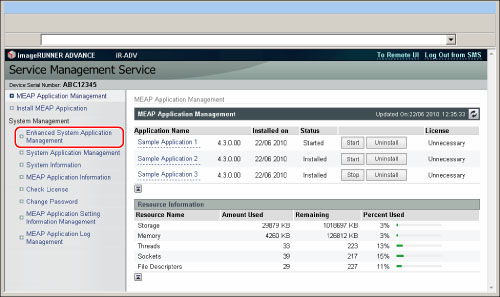
2.
单击登录服务的[SWITCH](切换)以使用该登录服务。
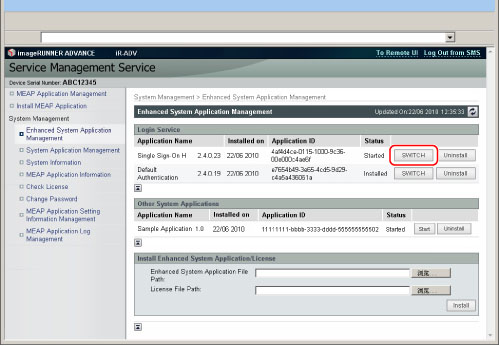
选定的登录服务应用程序设置为“Start after Restart”(重新启动后启动)。
3.
重新启动本机。
启动指定的登录服务。
|
须知
|
|
重新启动本机后,对登录服务设置的更改将生效。有关打开/关闭本机的说明,请参阅“主电源键和节能键”。
|
|
须知
|
|
如果使用本机的用户名和密码登录,则屏幕上方不会显示登录服务。要更改登录服务,使用SMS密码登录。
要设置Local Device Authentication,Local Device Authentication中的注册信息必须与本机的“部门识别码管理”中注册的用户数据(“部门识别码”和“密码”)一致。
要同时使用Local Device Authentication和“部门识别码管理”,在登录服务切换到SSO-H后,请更新Local Device Authentication用户数据(“部门识别码”和相应的“密码”),并将[部门识别码管理]设置为“打开”。
如果设置了SSO-H的“Server Authentication”或“Server Authentication + Local Device Authentication”,则无法使用控制卡读卡器。
如果要使用SSO-H Active Directory Authentication,必须使安装了Active Directory的服务器的时间设置和本机(以及用于登录的计算机)的时间设置一致。
如果SSO-H设置为登录服务,则访问“远程用户界面”会需要一些时间。
|